idea配置springboot热部署终极解决办法,解决热部署失效问题
1. 添加maven依赖
<dependency> <groupId>org.springframework.boot</groupId> <artifactId>spring-boot-devtools</artifactId> <version>2.2.5.RELEASE</version> <optional>true</optional> </dependency>
2. 添加插件
<plugin>
<groupId>org.springframework.boot</groupId>
<artifactId>spring-boot-maven-plugin</artifactId>
<version>2.2.5.RELEASE</version>
<configuration>
<fork>true</fork>
<addResources>true</addResources>
</configuration>
</plugin>
3.开启自动编译
- Ctrl+Alt+S打开配置
- 设置自动编译
File-Settings-Compiler-Build Project automatically
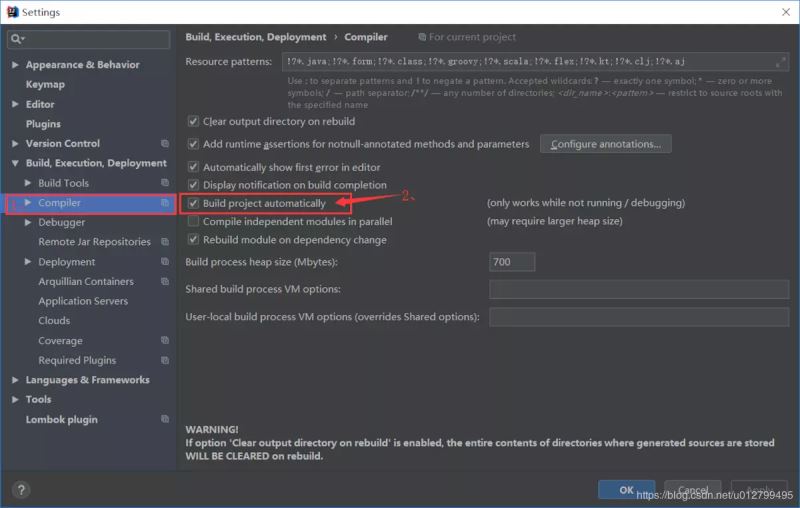
4.Ctrl+Shift+Alt+/ 选择Registry
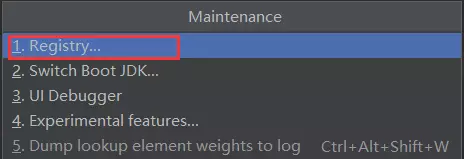
找到选项Compiler autoMake allow when app running打勾
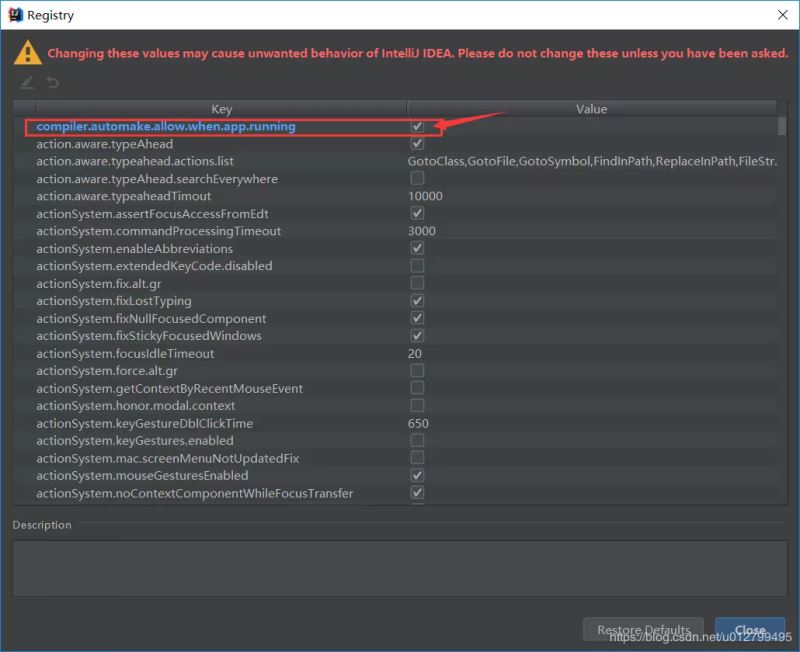
5.设置项目启动加载方式菜单栏选择 Run->Edit Configurations…
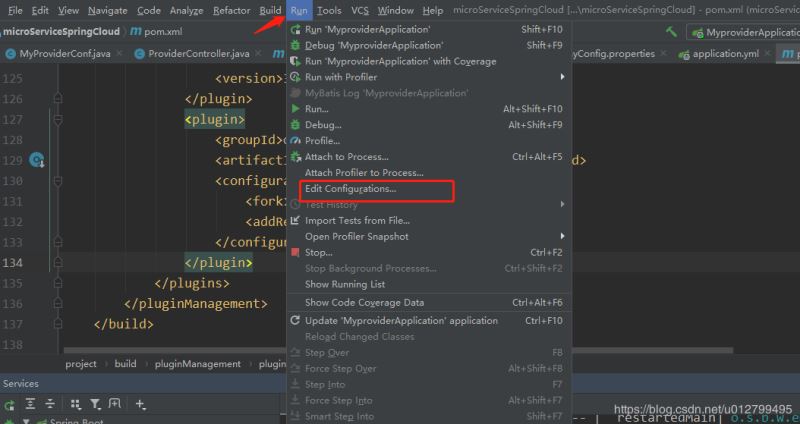
找到spring boot下的 On ‘Update' action 和 On frame deactivation ,选择 Update classes and resources
(注意:这步非常重要)
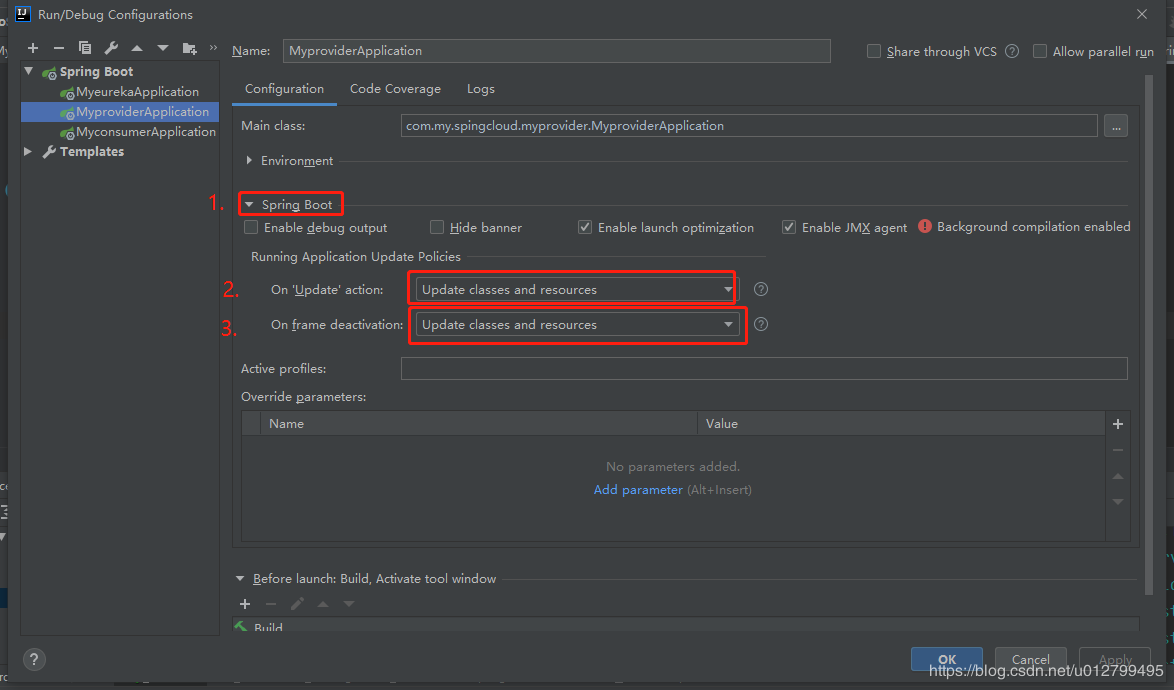
最后测试热部署,随便修改一个类中的代码,查看idea最下方的提示条,出现 build 后 紧接着 出现 parsing java… 表示正在重新编译,等待项目自动重新启动后就可以看见修改的类生效了
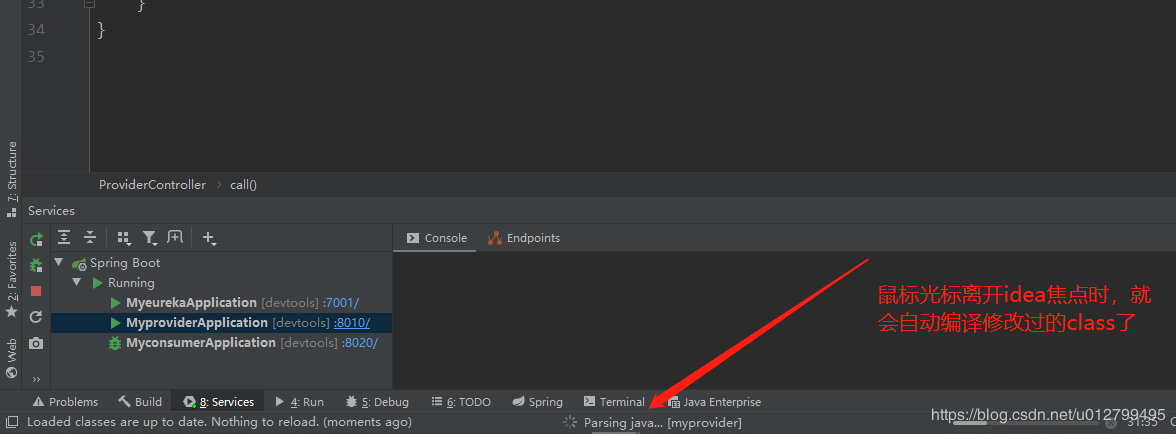
PS:下面看下SpringBoot在idea中配置热部署
导入热部署jar包
<dependency> <groupId>org.springframework.boot</groupId> <artifactId>spring-boot-devtools</artifactId> </dependency>
IDEA使用:
- 修改了java类的地方,使用Ctrl+Shift+F9进行热更新
- 静态页面/模板页面,使用Ctrl+F9进行热更新
- 快捷键使用后不生效?前往File-Settings-Compiler-Build Project automatically选项开始idea自动编译
到此这篇关于idea配置springboot热部署终极解决办法(解决热部署失效问题)的文章就介绍到这了,更多相关idea配置springboot热部署内容请搜索自学编程网以前的文章或继续浏览下面的相关文章希望大家以后多多支持自学编程网!

- 本文固定链接: https://zxbcw.cn/post/191373/
- 转载请注明:必须在正文中标注并保留原文链接
- QQ群: PHP高手阵营官方总群(344148542)
- QQ群: Yii2.0开发(304864863)
